
Sisukord:
- Samm: video
- Samm: käivitage Raspberry Pi
- Samm: Raspberry Pi uuendamine
- Samm 4: Hostadpi ja Bridge-utiliidi installimine
- Samm: keelake DHCP seadistamine Wlan0 ja Eth0 jaoks
- 6. samm: silla Br0 loomine
- Samm: redigeerige/etc/network/interfaces
- 8. toiming: muutke faili /etc/hostapd/hostapd.conf
- Samm: lõplik redigeerimine/etc/default/hostapd
- 10. samm: valmis
- Autor John Day [email protected].
- Public 2024-01-30 08:49.
- Viimati modifitseeritud 2025-01-23 14:40.

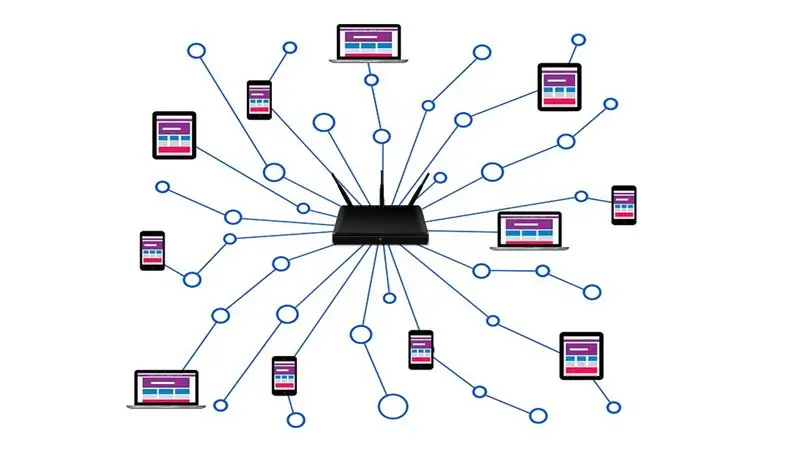
Vikipeedia andmetel on ruuter võrguseade, mis edastab andmepakette arvutivõrkude vahel. Kui lammutame traadita ruuteri, leiame tõenäoliselt rakendusepõhise protsessori, mis tegeleb andmepakettidega, ja RF-segmendi, mis tegeleb traadita ühenduvusega.
Teate, milles veel on protsessor ja RF -segment.
SEE ON ÕIGE vaarika pi mudel 3. Nii et selles miniProjektis teisendame vaarika pi ruuteriks.
Samm: video
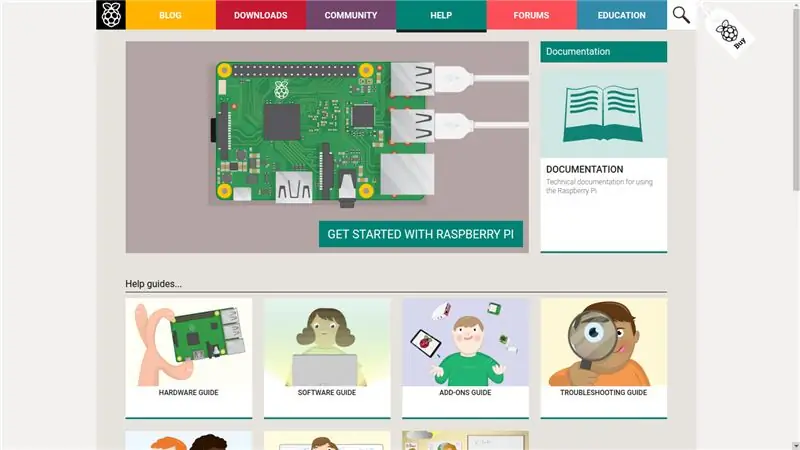

Vaadake videot, et saada kiire ülevaade 3 minutiga.
Samm: käivitage Raspberry Pi
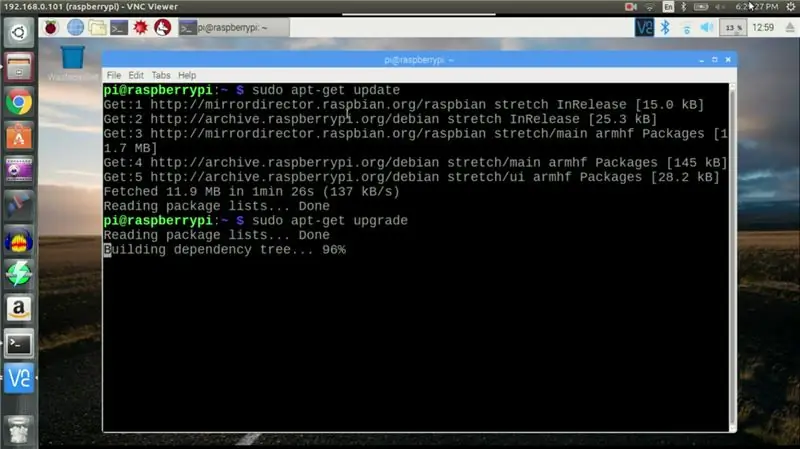
Esimene samm on oma vaarikapi valmis saada. Ametlik alustamisjuhend Raspberry pi veebisaidil on selleks parim ressurss.
Siin on link.
Jätkake järgmise sammuga, kui olete oma vaarika pi valmis saanud.
Samm: Raspberry Pi uuendamine
Kõigepealt värskendame pakettide loendit, mis on saadaval hoidlates
sudo apt-get update
Kui see on tehtud, saame need viimased paketid installida
sudo apt-get upgrade
Sõltuvalt Interneti -ühenduse kiirusest võib see aega võtta.
Samm 4: Hostadpi ja Bridge-utiliidi installimine
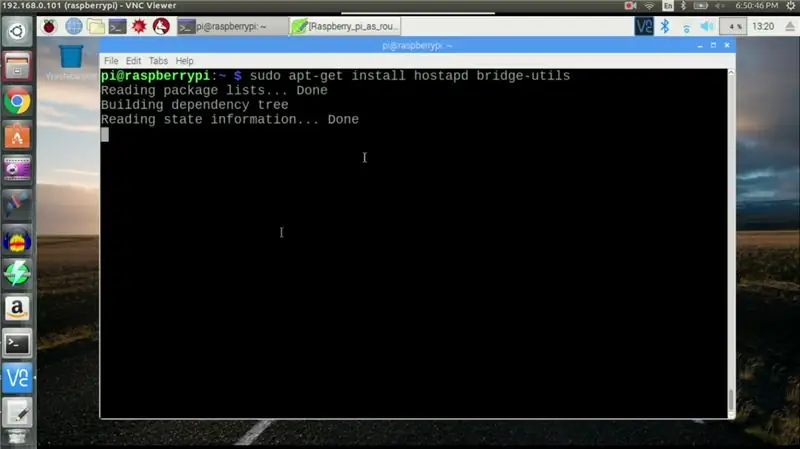
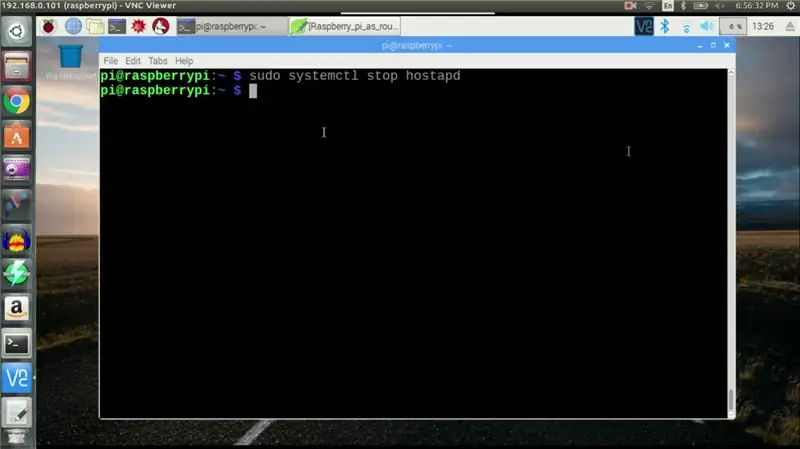
Kui vaarika pi on uuendatud.
peame installima kasutajaruumi taustaprotsessi hostapd, mida kasutatakse traadita pääsupunktide ja autentimisserverite jaoks. Sillaseadmete haldamiseks vajame ka paketti bridge-utils.
sudo apt-get install hostapd bridge-utils
Peame mõned äsja installitud uued teenused välja lülitama
sudo systemctl stop hostapd
Silumine- Mõnikord kuvab raspbian teate, milles öeldakse, et käsku hostapd ja bridge-utils ei leitud installimiseks. Ära muretse. Käivitage veel kord sudo apt-get update ja see peaks lahenduse leidma.
Samm: keelake DHCP seadistamine Wlan0 ja Eth0 jaoks
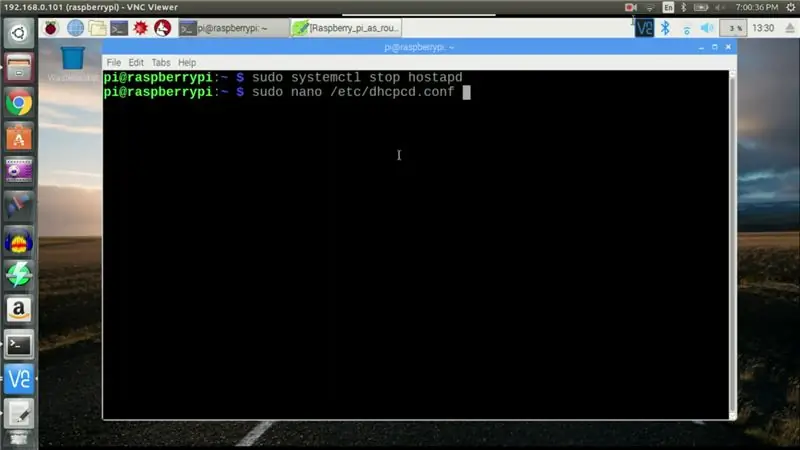
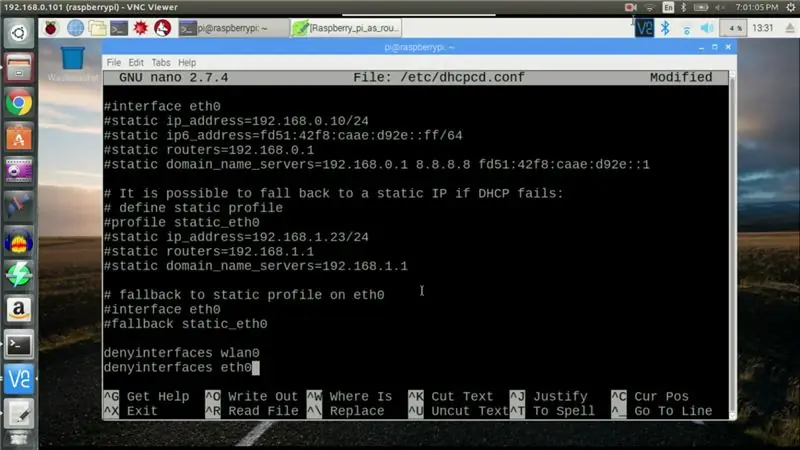
Nüüd seadsime dhcp taustaprotsessi mitte konfigureerima automaatselt wlan0 ja eth0 liideseid. Me teeme seda, pannes kaks rida
denyinterfaces wlan0
denyinterfaces eth0
faili /etc/dhcpcd.conf lõpus avage see nupuga.
sudo nano /etc/dhcpcd.conf
6. samm: silla Br0 loomine
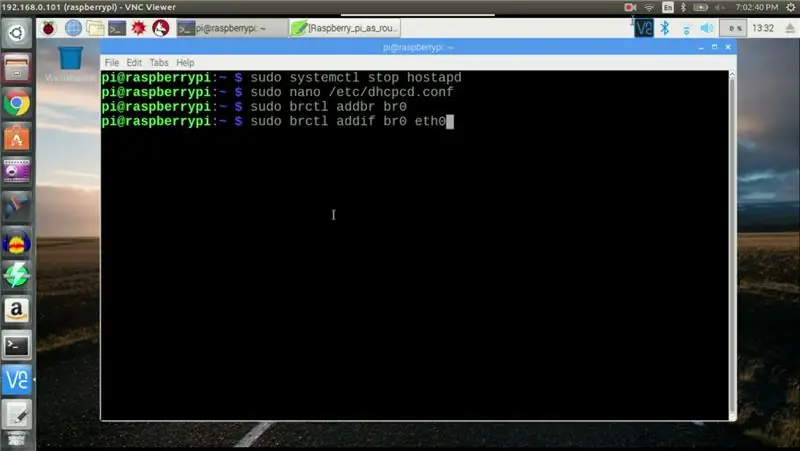
Järgmisena loome silla br0, kasutades käsku brctl, mis on Etherneti silla administraator
sudo brctl addbr br0
ja kasutades
sudo brctl addif br0 eth0
käsu lisame silla br0 üheks pordiks eth0.
Samm: redigeerige/etc/network/interfaces
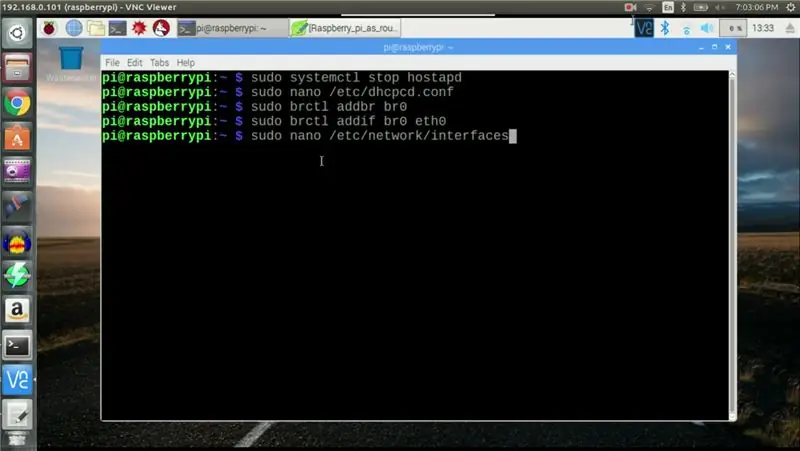
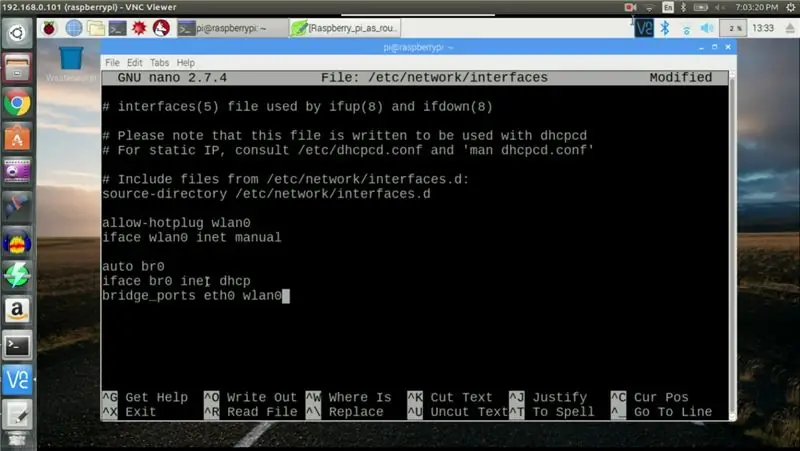
Nüüd avage kataloogis /etc /network fail nimega liidesed
sudo nano/etc/network/interfaces
ja lisage need viis rida.
lubada-hotplug wlan0
iface wlan0 inet manuaal auto br0 iface br0 inet dhcp bridge_ports eth0 wlan0
Esimene rida käivitab hotlangi sündmuse korral wlan0 liidese. Teine rida loob võrguliidese ilma IP -aadressita, mida tavaliselt tehakse sildade jaoks. Kolmas rida käivitab käivitamisel br0 liidese. Forth line aitab IP -aadressi automaatselt määrata br0 -liidesele, kasutades DHCP -serverit ja lõpuks viies rida ühendab eth0 -liidese wlan0 -ga. Salvestage see fail ja sulgege see.
8. toiming: muutke faili /etc/hostapd/hostapd.conf
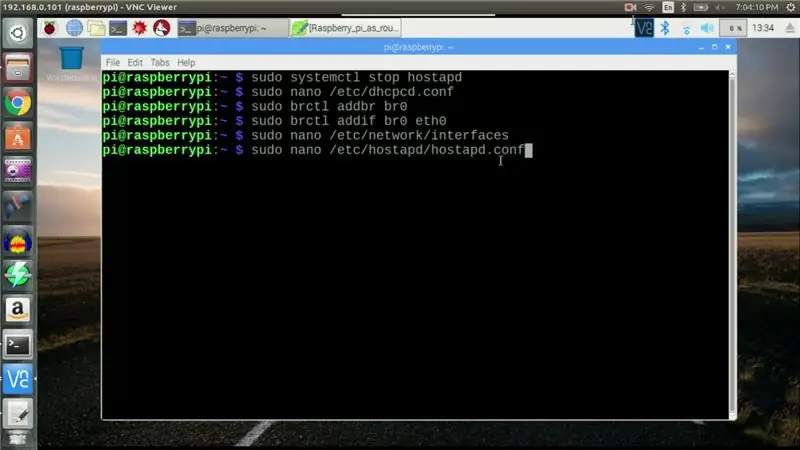
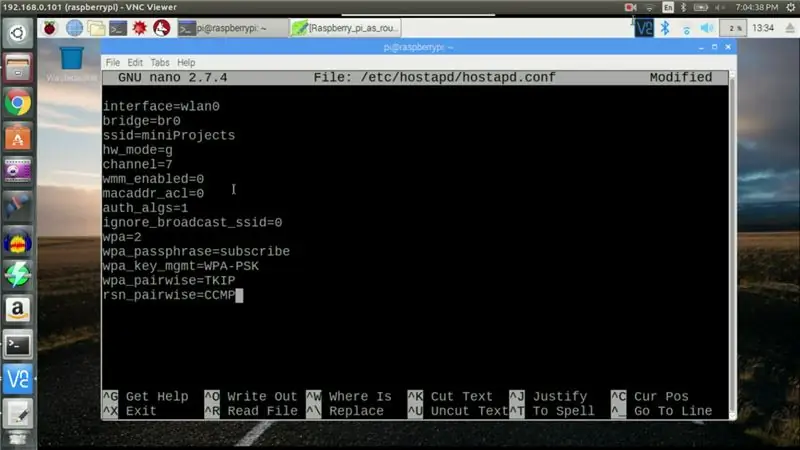
Järgmisena seadistame oma traadita pääsupunkti, saame seda teha, kasutades faili hostapd.conf kaustas /etc /hostapd. Avage see
sudo nano /etc/hostapd/hostapd.conf
ja kleepige need read.
liides = wlan0
bridge = br0 ssid = miniProjects hw_mode = g channel = 7 wmm_enabled = 0 macaddr_acl = 0 auth_algs = 1 ignore_broadcast_ssid = 0 wpa = 2 wpa_passphrase = subscribe wpa_key_mgmt = WPA-PSK wpa_pairwise = TKIP rsn_pair
Ssidile määratud väärtus on nimi, mida pöörduspunkt kasutab oma olemasolu edastamiseks. Viimased viis rida on keskendunud juurdepääsupunkti autentimisele ja turvalisusele. Wpa_passsphrase väärtust kasutatakse sisselogimisparoolina, mis on meie puhul tellitav. See on link dokumendile, kust leiate iga siin kasutatud muutuja määratluse.
Samm: lõplik redigeerimine/etc/default/hostapd
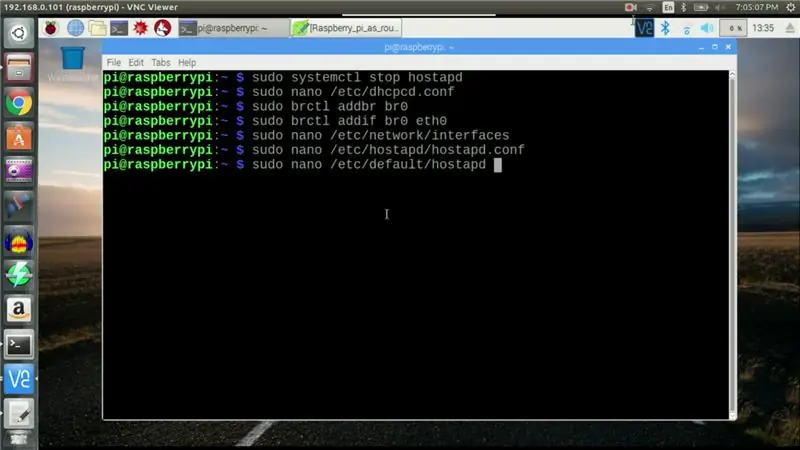
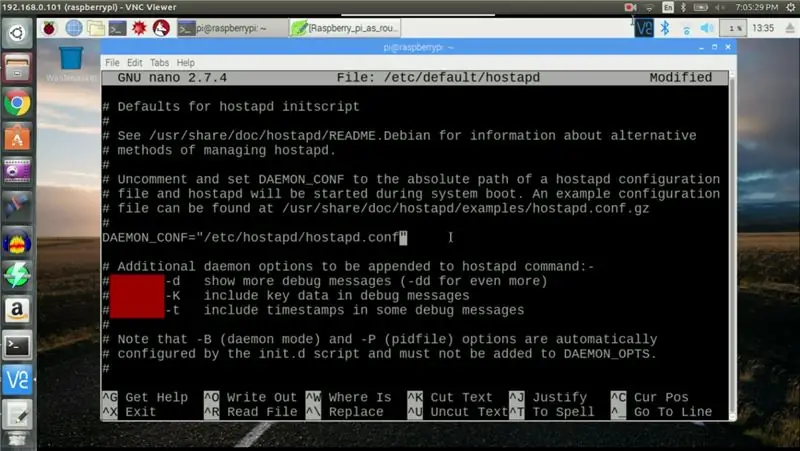
Lõpuks avage hostapd fail kataloogis /etc /default
sudo nano/etc/default/hostapd
tühistage DAEMON_CONF rida ja andke tee äsja loodud failile.
DAEMON_CONF = "/etc/hostapd/hostapd.conf"
See lõpetab vaarika pi seadistamise ruuterina.
10. samm: valmis

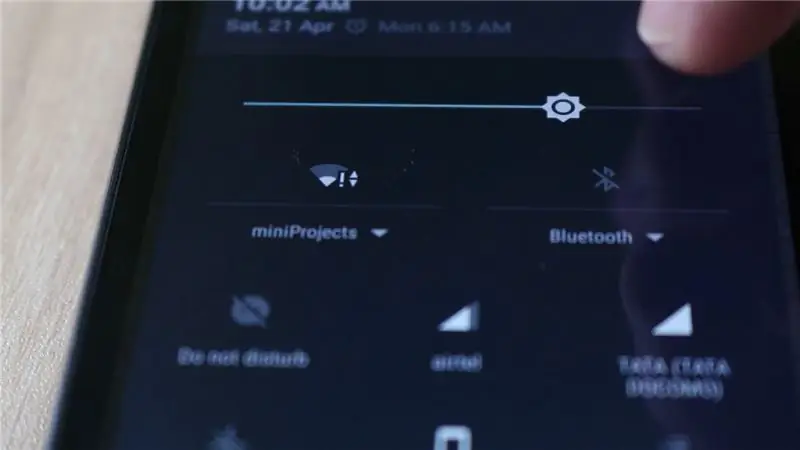
Nüüd lülitage oma vaarika pi sisse, kui Etherneti kaabel on ühendatud.
Peaksite nägema raspberry pi ringhäälingut ja saama juurdepääsu Internetile.
Täname lugemise eest.
Andke mulle teada, kui teil tekib oma ruuteri loomisel probleeme.
Palun hääletage selle juhendi poolt, kui teile see meeldis.
Soovitan:
Kasutage jõudu ja tehke oma valgusmõõk (tera): 9 sammu (koos piltidega)

Kasutage jõudu ja tehke oma valgusmõõk (tera): see juhis on mõeldud tera valmistamiseks Ben Solo pärandvalgusti jaoks, mis on ostetud Disneylandi Galaxy's Edge'ist Anaheimis, CA, kuid samasuguseid samme saab teha ka oma tera valmistamiseks teise valgusmõõk. Jälgige
Kasutage vanu mobiiltelefoni patareisid uuesti: 10 sammu (koos piltidega)

Kasutage vanu mobiiltelefoni patareisid uuesti: taaskasutage vanu mobiiltelefoni akusid. Olen hiljuti kasutanud kasutatud telefonipatareid paljudes projektides pärast seda, kui olen eBays avastanud vinge väikese mooduli. Moodul on varustatud liitium-ioonlaadija ja pingeregulaatoriga, mis võimaldab teil suurendada
Kasutage Arduino mootori pöörete arvu kuvamiseks: 10 sammu (koos piltidega)

Kasutage mootori pöörete arvu kuvamiseks Arduinot: selles juhendis kirjeldatakse, kuidas ma kasutasin oma Acura Integra rööbasteeautos Arduino UNO R3, 16x2 LCD -ekraani koos I2C -ga ja LED -riba, mida kasutati mootori pöörlemissageduse ja käiguvahetustuli. See on kirjutatud kellegi kohta, kellel on teatud kogemus või kokkupuude
Kasutage Cortana ja Arduino abil oma häälega RGB -valgusdioode või LED -ribasid!: 4 sammu (koos piltidega)

Kasutage Cortana ja Arduino abil oma häälega RGB -d või LED -ribasid!: Selles juhendis näitan teile, kuidas saate oma häälega oma RGB -d või LED -riba juhtida. Seda teeb CoRGB rakendus, mis on Windowsi rakenduste poes tasuta saadaval. See rakendus on osa minu CortanaRoomi projektist. Kui olete asjadega valmis
Kasutage oma arvuti juhtimiseks nõidusi!: 7 sammu (koos piltidega)

Kasutage oma arvuti juhtimiseks loitsusid!: Kas olete kunagi tahtnud kasutada selliseid loitsusid nagu Harry Potter? Väikese töö ja mõningase häältuvastuse abil saab selle selgeks. Selle projekti jaoks vajalikud asjad: Windows XP või Vista mikrofonigaA Arvuti mõnda aega ja kannatust! Kui teile see juhend meeldis
